Excel: Vraćanje datoteka s univerzalnim metodama
Vrlo često mnogi korisnici proračunske tablice programa Excel suočeni su s problemom kada, zbog pada sustava ili same aplikacije, datoteke stvorene u njoj nisu spremljene ili oštećene tako da ih se ne može naknadno otvoriti. U načelu, u programu Excel možete vratiti datoteke na nekoliko načina. Razmotrimo svaku od njih. Samo napominjemo da u takvim postupcima nema ništa posebno komplicirano, a svaka od sljedećih metoda je dobra na svoj način. Međutim, o svemu u redu.
sadržaj
Oporavak datoteke koji nije spremljen Excel
Počnimo, možda, iz najtočnije situacije, kada korisnik jednostavno nije spremio podatke unesen u urednik na vrijeme, a sustav nije uspio. Što ako postoji previše informacija i jednostavno nema vremena ili prilike da ga ponovno uđu?
Da takve situacije nisu nastale, potrebno je dati malo savjeta: unaprijed uključuje funkciju automatskog odlaska. Kasnije (kada se program ponovno pokrene nakon kritičnog kvara), sama će aplikacija ponuditi vraćanje datoteke od određene točke u vremenu. Čak i pod uvjetom da nije dobio titulu, što je učinjeno u vrijeme očuvanja.

Da biste riješili problem s načinom obnavljanja datoteke koja nije spremljena u programu Excel 2016, idite na izbornik opcija u izborniku datoteka otvorenog programa i u novom prozoru idite na redak za spremanje s lijeve strane. U desnom dijelu prozora nalazi se stavka automatske uštede. Zadana postavka je deset minuta. Navedite svojstvenu vrijednost (na primjer, 1 min) i primijenite izmjene. U nekim slučajevima, međutim, autosave mogu usporiti rad urednika, ali u slučaju kvara, moći će se oporaviti većina podataka. Općenito, mogućnosti automatskog načina rada ne smiju se podcijeniti.
Oporavak korumpiranih Excel datoteka s standardnim alatima tabličnog procesora
Pogledajmo sada oštećene datoteke koje se iz nekog razloga ne otvaraju na standardni način. U programu Excel možete vratiti datoteke koristeći jedan trik koji vrlo malo ljudi zna.

Zato pokrenite uređivač i na glavnom izborniku nazivamo standardnu naredbu za otvaranje datoteka (to je lakše to učiniti kombinacijom Ctrl + O). Prikazuje se prozor za odabir objekta. Pronađite ono što vam je potrebno, a malo niže u prozoru moda odaberite otvaranje i oporavak. Aplikacija će pokušati otvoriti zatraženu oštećenu datoteku dok automatski ispravlja pogreške.
Korištenje Office Analog OpenOffice Calc
Također se događa da se u samom Excel-u oporavak datoteke ne radi. Što učiniti u ovom slučaju? Možete koristiti alternativni program OpenOffice Calc, koji je potpuni analogni program Excel, iako je njegov izravni konkurent.

U načelu, radnje za otvaranje datoteke za pretraživanje s automatskim oporavkom su potpuno identične, samo u vrsti datoteke koju treba odabrati nastavak .xls. I takva opcija oporavka ne može se odbaciti.
Specijalni programi
Sada nekoliko riječi o specijaliziranim aplikacijama, koje su izvorno dizajnirane za vraćanje uredskih dokumenata, kada imaju problema. Jedan od najsnažnijih alata je program za Excel oporavak datoteka, pod nazivom Recovery for Excel (uključen je u glavni paket OfficeRecovery).

I ovdje, sve je jednostavno. Pokrenite uslužni program i kliknite gumb Obnovi oporavak, a zatim odaberite željenu datoteku s popisa, a zatim aktivirati postupak oporavka pomoću istog gumba s gornje ploče. Nakon dovršetka, datoteka se može otvoriti u uređivaču proračunske tablice.

Još jedan zanimljiv alat je Cimaware OfficeFIX. To ne funkcionira niže od prethodne, i koristi slične algoritme. Nakon pokretanja programa morate odabrati ExcelFIX alat, kliknite gumb Start i otvorite odjeljak za oporavak. Ovdje ostaje, kao u prethodnom slučaju, odabir tablične datoteke i početak procesa oporavka i ispravka pogrešaka. Nakon toga možete vratiti obnovljeni objekt (gumb Pregled), a zatim, tako da kažete, "ponovno spremiti" (gumb "Idi za spremanje").
Online oporavak
Ali to nije sve. Za Excel, obnavljanje datoteka može se izvesti korištenjem posebnih mrežnih resursa, koji se danas mogu naći na internetu puno. Kao i obično, sve se svodi na činjenicu da korisnik nakon korištenja web-mjesta koristi particiju za oporavak i preuzima njegovu datoteku. Jedini problem je da na kraju procesa postoji veza za preuzimanje demo verzije obnovljenog objekta u slobodnom načinu rada. Da biste preuzeli punu datoteku, morate platiti. Stoga je uporaba takve metode za mnoge korisnike neprihvatljiva.
Umjesto zaključivanja
Pregledali smo osnovne metode koje vam omogućuju vraćanje stolnih uredskih dokumenata. Kao sažetak, prvo možete isprobati uredničke alate ili alternative, a zatim, ako se ništa ne dogodi, zatražite pomoć s posebnim alatima. Osim toga, ne zaboravite konfigurirati automatsko spremanje. Uostalom, u ovom slučaju, nećete morati vratiti datoteke u ručnom načinu. Pa, kao i za resurse na mreži, mislim da će ih vrlo malo ljudi koristiti samo zbog postupka plaćanja. Međutim, kao opciju za ekstremni slučaj, kada izvorna datoteka nije apsolutno obnovljena bilo kojim od gore navedenih sredstava, a informacije su vrlo važne, i dalje možete koristiti ovu metodu. Što odabrati iz svih opisanih, to je do vas.
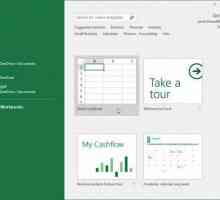 Kako otvoriti XML datoteke za uređivanje u Excelu: nekoliko jednostavnih načina
Kako otvoriti XML datoteke za uređivanje u Excelu: nekoliko jednostavnih načina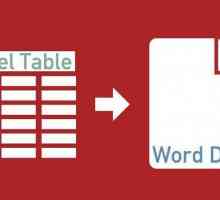 Kako premjestiti tablicu programa Excel u Word 2003, 2007, 2010
Kako premjestiti tablicu programa Excel u Word 2003, 2007, 2010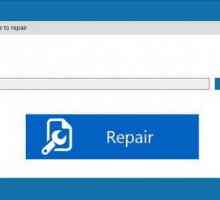 Popravak korumpiranih datoteka sustava Windows 7: detaljne upute, programi i preporuke
Popravak korumpiranih datoteka sustava Windows 7: detaljne upute, programi i preporuke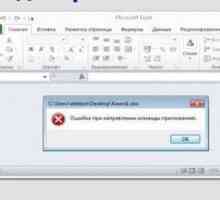 Excel: "Pogreška u slanja naredbe aplikaciji." Savjeti za sysadmin: kako ispraviti…
Excel: "Pogreška u slanja naredbe aplikaciji." Savjeti za sysadmin: kako ispraviti… Kako napraviti tablicu u Wordpadu na mnogo načina
Kako napraviti tablicu u Wordpadu na mnogo načina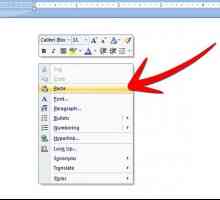 O tome kako prenijeti tablicu iz Excela u Word
O tome kako prenijeti tablicu iz Excela u Word Otvoriti DBF datoteku: osnovne odluke
Otvoriti DBF datoteku: osnovne odluke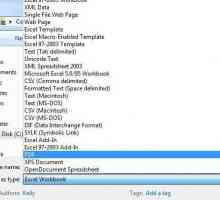 Kako izvesti proračunsku tablicu iz Excela u PDF
Kako izvesti proračunsku tablicu iz Excela u PDF Od otvoriti XML datoteke: elementarne odluke
Od otvoriti XML datoteke: elementarne odluke XML datoteka: što je to i kako ga otvoriti?
XML datoteka: što je to i kako ga otvoriti? PRN format: kako otvoriti takve datoteke?
PRN format: kako otvoriti takve datoteke? Kako pretvoriti `Excel` u `Word` i obrnuto
Kako pretvoriti `Excel` u `Word` i obrnuto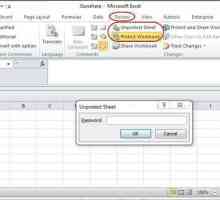 Kako ukloniti lozinku iz datoteke programa Excel: nekoliko jednostavnih metoda
Kako ukloniti lozinku iz datoteke programa Excel: nekoliko jednostavnih metoda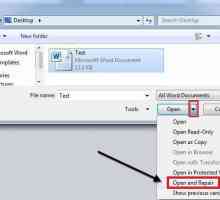 Kako popraviti oštećenu datoteku: DOC, XML, JPG, MP4 i AVI
Kako popraviti oštećenu datoteku: DOC, XML, JPG, MP4 i AVI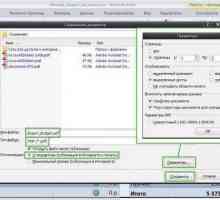 Kako mogu pretvoriti Excel u PDF?
Kako mogu pretvoriti Excel u PDF?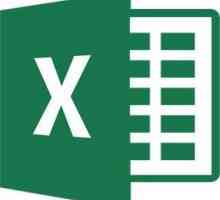 Dva načina za pretvaranje tablice u program Excel
Dva načina za pretvaranje tablice u program Excel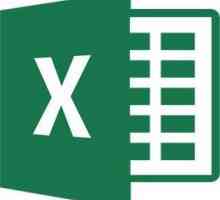 Kako u programu Excel mijenjati kodiranje. Tri načina
Kako u programu Excel mijenjati kodiranje. Tri načina Xlsx format datoteke: što treba otvoriti?
Xlsx format datoteke: što treba otvoriti? XLS datoteke - što treba otvoriti
XLS datoteke - što treba otvoriti Pogreška prilikom slanja naredbi aplikaciji: kakav neuspjeh i kako se nositi s njom?
Pogreška prilikom slanja naredbi aplikaciji: kakav neuspjeh i kako se nositi s njom?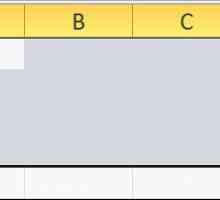 Excel proračunske tablice - koristan alat za analizu podataka
Excel proračunske tablice - koristan alat za analizu podataka
 Kako premjestiti tablicu programa Excel u Word 2003, 2007, 2010
Kako premjestiti tablicu programa Excel u Word 2003, 2007, 2010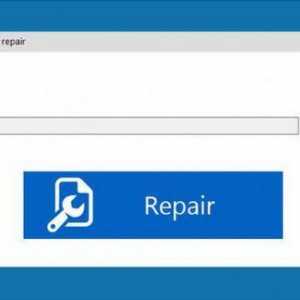 Popravak korumpiranih datoteka sustava Windows 7: detaljne upute, programi i preporuke
Popravak korumpiranih datoteka sustava Windows 7: detaljne upute, programi i preporuke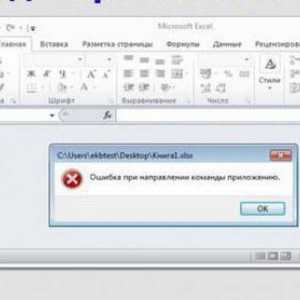 Excel: "Pogreška u slanja naredbe aplikaciji." Savjeti za sysadmin: kako ispraviti…
Excel: "Pogreška u slanja naredbe aplikaciji." Savjeti za sysadmin: kako ispraviti… Kako napraviti tablicu u Wordpadu na mnogo načina
Kako napraviti tablicu u Wordpadu na mnogo načina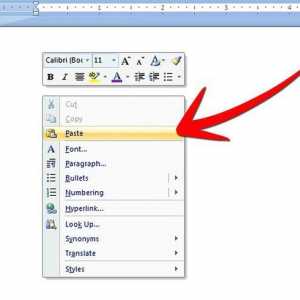 O tome kako prenijeti tablicu iz Excela u Word
O tome kako prenijeti tablicu iz Excela u Word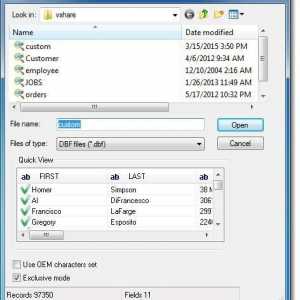 Otvoriti DBF datoteku: osnovne odluke
Otvoriti DBF datoteku: osnovne odluke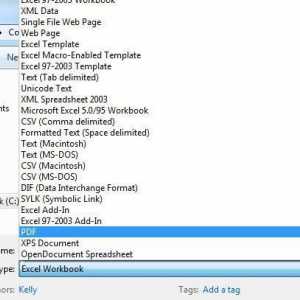 Kako izvesti proračunsku tablicu iz Excela u PDF
Kako izvesti proračunsku tablicu iz Excela u PDF Od otvoriti XML datoteke: elementarne odluke
Od otvoriti XML datoteke: elementarne odluke XML datoteka: što je to i kako ga otvoriti?
XML datoteka: što je to i kako ga otvoriti?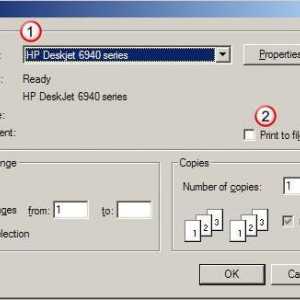 PRN format: kako otvoriti takve datoteke?
PRN format: kako otvoriti takve datoteke?